Καθορισμός γραμμών πλέγματος και ανύψωσης κατά τη μοντελοποίηση μιας δομής, ιδιαίτερα ένα πολυώροφο κτίριο, μπορεί να βοηθήσει πολύ στην επιτάχυνση της διαδικασίας. Χρήση SkyCiv S3D, είναι δυνατό να οριστούν τέτοιες γραμμές και υψόμετρα και να αξιοποιηθούν πλήρως.
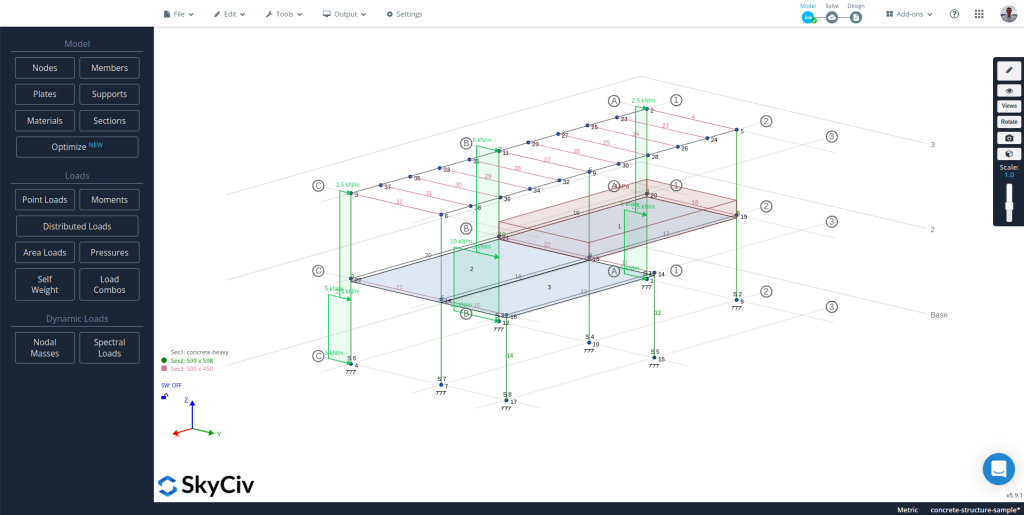
Παρακολουθήστε το εκπαιδευτικό βίντεο
Μετάβαση στη μονάδα γραμμών πλέγματος και ανύψωσης
Υπάρχουν τρεις διαφορετικοί τρόποι για να φτάσετε στη μονάδα γραμμών πλέγματος και ανύψωσης:
- Χρησιμοποιώντας την επάνω μπάρα: Πλοηγηθείτε στο “Εργαλεία” και κάντε κλικ “Γραμμές πλέγματος και υψόμετρα”.
- Χρησιμοποιώντας τη γραμμή αναζήτησης: Πατήστε Ctrl ή Cmd + “φά” και πληκτρολογήστε “Γραμμές πλέγματος & Έπρεπε να είχες”, επιλέξτε την πρώτη επιλογή.
- Χρησιμοποιώντας το μενού δεξί κλικ: Κάντε δεξί κλικ σε ένα επίπεδο ή μια γραμμή πλέγματος ενός υπάρχοντος μοντέλου και κάντε κλικ “Επεξεργασία επιπέδου” ή “Επεξεργασία Γραμμής Πλέγματος” αναλόγως.
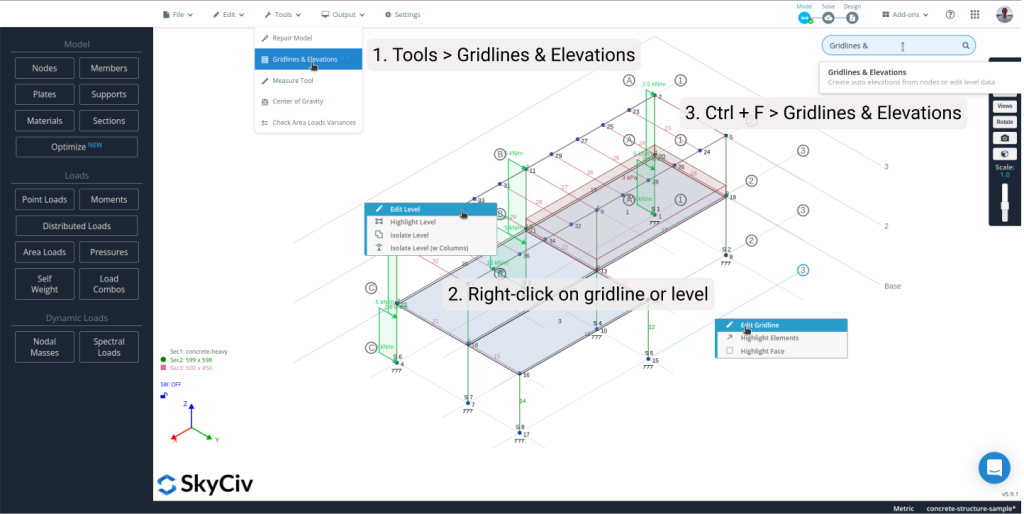
Δημιουργία γραμμών πλέγματος και ανύψωσης
Υπάρχουν δύο διαφορετικές ροές εργασίας για τη λήψη ανυψώσεων και γραμμών πλέγματος σε ένα μοντέλο, το ένα για νέα μοντέλα και το άλλο για τα υπάρχοντα.
Δημιουργία επιπέδων και γραμμών πλέγματος για ένα νέο μοντέλο
Μόλις μπείτε στη μονάδα, δημιουργήστε το βασικό επίπεδο χρησιμοποιώντας το “Προσθήκη” κουμπί στην επάνω δεξιά γωνία του αριστερού πλαϊνού πλαισίου, θα δείτε το νέο επίπεδο στον πίνακα υψόμετρα και ο επεξεργαστής γραφικών θα είναι έτοιμος για επεξεργασία. Με το επίπεδο βάσης που δημιουργήθηκε, ήρθε η ώρα να προσθέσετε όλες τις γραμμές πλέγματος εκεί χρησιμοποιώντας τις δυνατότητες του γραφικού επεξεργαστή (ανατρέξτε στην επόμενη ενότητα). Από τον πίνακα στο αριστερό πλαίσιο, είναι δυνατόν να:
- Τροποποιήστε το όνομα του επιπέδου στο πρώτη στήλη, είναι το όνομα που θα εμφανίζεται σε κάθε επίπεδο στο S3D
- Αλλάξτε το υψόμετρο του επιπέδου στο δεύτερη στήλη
- Ορίστε εάν το επίπεδο θα εμφανίζεται ή όχι στο S3D στο τρίτη στήλη
- Επιλέξτε το επίπεδο που θέλετε να επεξεργαστείτε κάνοντας κλικ στο εικονίδιο στο τέταρτη στήλη, και
- Διαγράψτε ένα επίπεδο κάνοντας κλικ στο “Χ” στο πέμπτη φάλαγγα
Είναι σημαντικό να αναφέρουμε ότι η προσθήκη ενός νέου επιπέδου θα δημιουργήσει ένα ακριβές αντίγραφο του τελευταίου επιπέδου στη λίστα, φέρνοντας όλα τα πλέγματα, δοκοί και κολώνες που σχετίζονται με το τελευταίο επίπεδο.
Δημιουργία επιπέδων και γραμμών πλέγματος για ένα υπάρχον μοντέλο
Για υπάρχοντα μοντέλα, μία φορά στη μονάδα, Φορτία ισοδύναμων επιφανειών “Αυτο” κουμπί που βρίσκεται στην επάνω δεξιά γωνία του αριστερού πλαϊνού πλαισίου, θα εμφανιστεί ένα μενού ακριβώς κάτω από το κουμπί για να επιλέξετε ποια στοιχεία θα χρησιμοποιούν το λογισμικό για τον εντοπισμό επιπέδων και γραμμών πλέγματος, αφού επιλέξετε τα επιθυμητά και κάνετε κλικ “Παράγω”, το λογισμικό θα αναλύσει το μοντέλο και θα αναζητήσει το επίπεδο καθώς και τις γραμμές πλέγματος με βάση τα επιλεγμένα στοιχεία, μόλις τελειώσει αυτό, θα δείτε τα επίπεδα που δημιουργήθηκαν πρόσφατα στον πίνακα στο αριστερό πλαίσιο.
Σημείωση: Κάθε φορά που η μονάδα κάνει κάποια εργασία στο παρασκήνιο, θα εμφανιστεί ένα spinner στην επάνω δεξιά γωνία του προγράμματος επεξεργασίας γραφικών, δεν πρέπει να μπλοκάρει τη διεπαφή χρήστη, ώστε να μπορείτε να συνεχίσετε να εργάζεστε. Θα εξαφανιστεί μόλις ολοκληρωθεί η διαδικασία.
Χρησιμοποιώντας το πρόγραμμα επεξεργασίας γραφικών
Με την επιλογή ενός επιπέδου προς επεξεργασία, χρησιμοποιώντας το πρόγραμμα επεξεργασίας γραφικών στα δεξιά, είναι δυνατό να δημιουργήσετε μια νέα γραμμή πλέγματος για το συγκεκριμένο επίπεδο ή να επεξεργαστείτε μια υπάρχουσα, δημιουργήστε όλες τις πιθανές δοκούς και κολώνες με τις γραμμές πλέγματος που δίνονται, ή να τα επεξεργαστείτε/διαγράψετε, και ανεβάστε ένα αρχείο DXF που περιέχει γραμμές που θα χρησιμοποιηθούν ως γραμμές πλέγματος:
- Σχεδιάζοντας μια νέα γραμμή πλέγματος: Κάντε κλικ στο “Γραμμή πλέγματος” κουμπί στη σειρά κουμπιών στο πάνω μέρος της πλοκής και χρησιμοποιώντας το ποντίκι κάντε κλικ σε δύο σημεία στη διασταύρωση των βασικών πλεγμάτων. Η απόσταση μεταξύ του βασικού πλέγματος μπορεί να ρυθμιστεί χρησιμοποιώντας το πρώτο κουμπί στη στήλη του κουμπιού στα αριστερά του οικοπέδου.
- Τροποποίηση υπάρχουσας γραμμής πλέγματος: Για να επεξεργαστείτε το σημείο έναρξης και λήξης μιας γραμμής πλέγματος, κάντε κλικ στο σημείο που απεικονίζεται στη διασταύρωση μεταξύ της γραμμής πλέγματος και της φυσαλίδας της, και μια μικρή φόρμα θα εμφανιστεί στην επάνω δεξιά γωνία της πλοκής με έναν πίνακα για να επεξεργαστείτε τις συντεταγμένες και την ετικέτα της γραμμής πλέγματος. Για να επεξεργαστείτε την ακτίνα και την απόσταση μεταξύ των φυσαλίδων, χρησιμοποιήστε το δεύτερο και το τρίτο κουμπί κάτω από αυτό για να αλλάξετε την απόσταση του πλέγματος βάσης.
- Δημιουργία δοκών και υποστυλωμάτων: Αφού οριστούν σωστά οι γραμμές πλέγματος, Χρησιμοποιήστε το “Όλα τα δοκάρια” και “Όλες οι στήλες” κουμπιά που βρίσκονται στην κορυφή του οικοπέδου για τη δημιουργία όλων των πιθανών δοκών και υποστυλωμάτων χρησιμοποιώντας τις τομές των καθορισμένων γραμμών πλέγματος. Για να αλλάξετε το αναγνωριστικό ενότητας που έχει εκχωρηθεί στα στοιχεία που θα δημιουργήσει η ενότητα, χρησιμοποιήστε το τέταρτο κουμπί στη στήλη στα αριστερά της πλοκής.
- Επεξεργαστείτε ή διαγράψτε υπάρχουσες δοκούς και κολώνες: Κάντε κλικ στην κουκκίδα και στο μέσο του ανοίγματος για την περίπτωση των δοκών, και η κουκκίδα στο κέντρο του τμήματος για την περίπτωση των στηλών.
- Εισαγάγετε ένα DXF που περιέχει τις γραμμές πλέγματος: Μερικές φορές είναι πιο γρήγορο να σχεδιάσετε γραμμές χρησιμοποιώντας λογισμικό CAD, χρησιμοποιήστε το τέταρτο κουμπί στο επάνω μέρος της γραφικής παράστασης για να ανεβάσετε ένα αρχείο DXF και να εισαγάγετε τις γραμμές πλέγματος από τις γραμμές που ορίζονται σε αυτό το αρχείο.
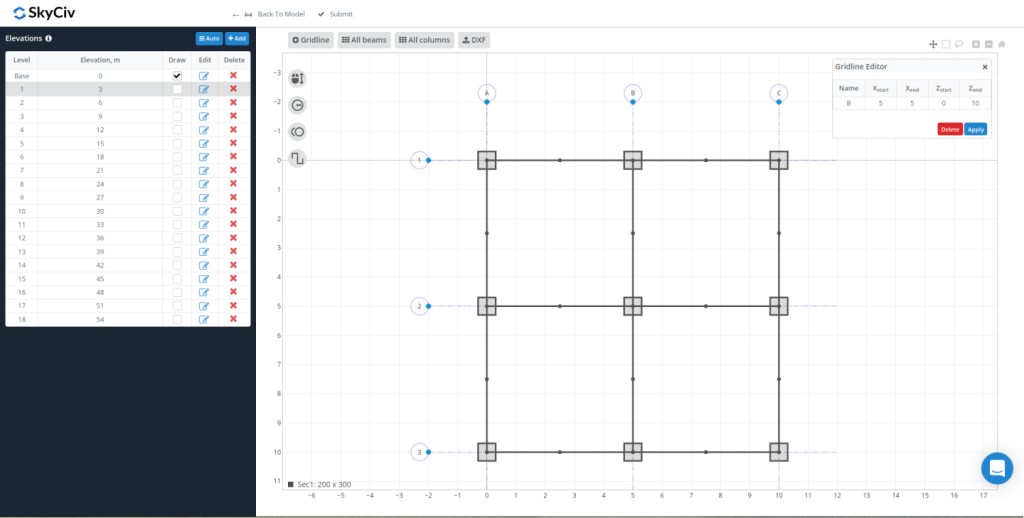
Σημείωση: Προς το παρόν, το πιο αργό μέρος της ενότητας είναι η ενημέρωση της πλοκής με τις γραμμές πλέγματος, δοκάρια, και στήλες. Το να έχετε πολύ μικρό μέγεθος κουμπώματος θα επιβραδύνει πολύ τη διαδικασία απόδοσης, Επομένως, συνιστάται να ορίσετε ένα μεγάλο μέγεθος κουμπώματος για να το κάνετε πιο γρήγορο.
Αποστολή δεδομένων πίσω στο S3D
Μετά τη δημιουργία όλων των επιπέδων, και όλα τα πλέγματα, στήλες, και δοκάρια για κάθε επίπεδο, Κάντε κλικ “υποβάλλουν” και όλα αυτά τα δεδομένα θα συγχρονιστούν με το μοντέλο S3D σας. Επιστρέψτε στη μονάδα εάν θέλετε να αλλάξετε κάτι.
Αλληλεπίδραση με επίπεδα και γραμμές πλέγματος από το S3D
Για κάθε επίπεδο και γραμμές πλέγματος που σχεδιάζονται στο S3D υπάρχουν μερικές επιλογές που μπορεί να βοηθήσουν όταν κάνετε δεξί κλικ σε ένα από αυτά τα στοιχεία:
Για γραμμές πλέγματος:
- Η Επεξεργασία γραμμής πλέγματος θα ανοίξει τη μονάδα γραμμών πλέγματος και ανύψωσης με επιλεγμένη τη γραμμή πλέγματος και έτοιμη για επεξεργασία
- Το Highlight Elements θα επιλέξει όλα τα μέλη και τους κόμβους που εμπίπτουν σε αυτήν τη γραμμή πλέγματος
- Η επισήμανση Πρόσωπο θα επιλέξει όλα τα μέλη και τους κόμβους που πέφτουν σε ένα κατακόρυφο επίπεδο παράλληλο στη γραμμή πλέγματος
Για επίπεδα:
- Το Επεξεργασία επιπέδου θα ανοίξει τη μονάδα γραμμών πλέγματος και ανύψωσης με αυτό το επίπεδο επιλεγμένο και έτοιμο για επεξεργασία στο πρόγραμμα επεξεργασίας γραφικών
- Το επίπεδο επισήμανσης θα επισημάνει όλα τα στοιχεία σε αυτό το επίπεδο
- Το επίπεδο απομόνωσης θα απομονώσει όλα τα μέλη και τους κόμβους σε αυτό το επίπεδο. Για να εμφανιστούν όλα, κάντε δεξί κλικ οπουδήποτε στον καμβά και επιλέξτε “Προβολή όλων”
- Επίπεδο απομόνωσης (w Στήλες) θα απομονώσει όλα τα μέλη και τους κόμβους σε αυτό το επίπεδο και τις στήλες που συνδέονται με αυτό πάνω ή κάτω. Για να εμφανιστούν όλα, κάντε δεξί κλικ οπουδήποτε στον καμβά και επιλέξτε “Προβολή όλων”


